Calc - interpolacja, linia wartości średniej oraz oznaczenia tolerancji błędów na wykresie
Stronę tą wyświetlono już: 6115 razy
Korzystając z omówionego wcześniej Kreatora wykresów, który można uruchomić klikając na pasku narzędziowym Standardowe przycisk  i wykorzystując wcześniej utworzone na stronie Oprogramowanie → LibreOffice - Calc → Calc - tworzenie prostej tabelki zestawienia danych z wykorzystaniem mechanizmu autowypełniania należy wykonać wykres liniowy - punktowy na podstawie zakresu komórek D4:D14.
i wykorzystując wcześniej utworzone na stronie Oprogramowanie → LibreOffice - Calc → Calc - tworzenie prostej tabelki zestawienia danych z wykorzystaniem mechanizmu autowypełniania należy wykonać wykres liniowy - punktowy na podstawie zakresu komórek D4:D14.
Teraz klikając na jeden z punktów wykresu prawym przyciskiem myszy należy wybrać pozycję wstaw krzywą regresji aby po chwili oczom twym ukazał się widok Krzywa regresji dla serii danych 'Ogrodowe'.
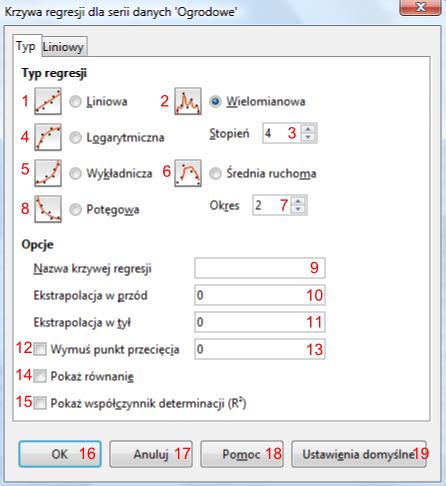
- liniowa - interpolacja punktów funkcją liniową;
- wielomianowa - interpolacja punktów funkcją wielomianową;
- stopień wielomianu interpolacyjnego;
- logarytmiczna - interpolacja funkcją logarytmiczną;
- średnia ruchoma;
- okres;
- potęgowa;
- nazwa krzywej regresji, która będzie widoczna w legendzie programu;
- ekstrapolacja w przód;
- ekstrapolacja w tył;
- wymuś punkt przesunięcia;
- przesunięcie wykresu;
- pokaż równanie - wyświetla równanie krzywej interpolującej;
- pokaż współczynnik determinacji (R2)
Po zastosowaniu powyższych ustawień wykres powinien wzbogacić się o dodatkową linię interpolacji wielomianem czwartego stopnia.
Linia średniej wartości sprzedaży może zostać dodana poprzez kliknięcie prawym przyciskiem myszy na jednym z punktów serii danych i wybranie pozycji wstaw linię wartości średniej by po chwili cieszyć się wykresem z poniższego rysunku.
Do powyższego wykresu można jeszcze dodać jakąś tolerancję błędów obliczeń kwot, np na poziomie 10% zliczonej kwoty sprzedaży (zakładam jakieś błędy w trakcie obliczeń, lub straty). W tym celu klikam prawym przyciskiem myszy na dowolnym punkcie danych wykresu i w menu klikam pozycję wstaw słupki błędów Y by po chwili zobaczyć okno dialogowe Słupki błędów Y dla serii 'Ogrodowe', gdzie w zakładce Słupki błędów znajdują się poszukiwane ustawienia związane z nadawaniem tolerancji błędu.
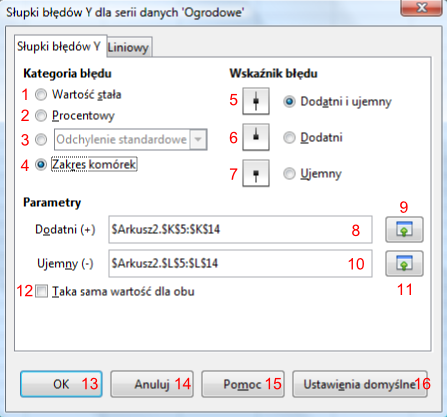
- wartość stała;
- procentowy;
- jedna z opcji listy rozwijanej:
- błąd standardowy;
- odchylenie standardowe;
- wariacja;
- margines błędu;
- zakres komórek;
- dodatni i ujemny - obustronne granice błędu;
- dodatni - górna granica błędu dodatnia, dolna jak wartość;
- ujemny - dolna granica błędu ujemna, górna jak wartość;
- zakres adresu komórek wartości odchylenia błędu górnego;
- przycisk umożliwiający przełączenie się w tryb wskazania w arkuszu kalkulacyjnym miejsca, gdzie zapisane zostały wartości błędu górnego;
- zakres adresu komórek wartości odchylenia błędu dolnego;
- przycisk umożliwiający przełączenie się w tryb wskazania w arkuszu kalkulacyjnym miejsca, gdzie zapisane zostały wartości błędu dolnego;
- taka sama wartość dla obu;
- zatwierdza zmiany i zamyka okno;
- zamyka okno bez wprowadzania zmian;
- pomoc;
- przywraca ustawienia domyślne
Po wprowadzeniu powyższych zmian wykres może wyglądać jak poniżej, ważne jest aby do komórek określających wartości błędu wpisać odpowiednie ich wartości (w moim przypadku wyliczone jako 10% od wartości sprzedaży danego dnia.
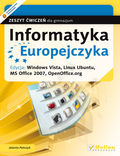
Tytuł:
Informatyka Europejczyka. Zeszyt ćwiczeń dla gimnazjum. Edycja: Windows Vista, Linux Ubuntu, MS Office 2007, OpenOffice.org (wydanie II)
Autor:
Jolanta Pańczyk
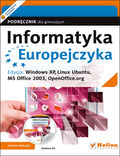
Tytuł:
Informatyka Europejczyka. Podręcznik dla gimnazjum. Edycja: Windows XP, Linux Ubuntu, MS Office 2003, OpenOffice.org (wydanie III)
Autor:
Jolanta Pańczyk

Tytuł:
Informatyka Europejczyka. Podręcznik dla gimnazjum. Edycja: Windows Vista, Linux Ubuntu, MS Office 2007, OpenOffice.org (wydanie III)
Autor:
Jolanta Pańczyk
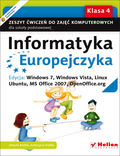
Tytuł:
Informatyka Europejczyka. Zeszyt ćwiczeń do zajęć komputerowych dla szkoły podstawowej, kl. 4. Edycja: Windows 7, Windows Vista, Linux Ubuntu, MS Office 2007, OpenOffice.org (Wydanie II)
Autor:
Danuta Kiałka, Katarzyna Kiałka
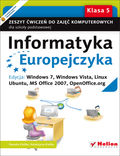
Tytuł:
Informatyka Europejczyka. Zeszyt ćwiczeń do zajęć komputerowych dla szkoły podstawowej, kl. 5. Edycja: Windows 7, Windows Vista, Linux Ubuntu, MS Office 2007, OpenOffice.org (Wydanie II)
Autor:
Danuta Kiałka, Katarzyna Kiałka
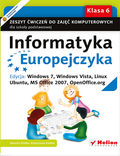
Tytuł:
Informatyka Europejczyka. Zeszyt ćwiczeń do zajęć komputerowych dla szkoły podstawowej, kl. 6. Edycja: Windows 7, Windows Vista, Linux Ubuntu, MS Office 2007, OpenOffice.org (Wydanie II)
Autor:
Danuta Kiałka, Katarzyna Kiałka
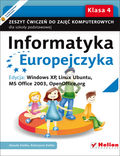
Tytuł:
Informatyka Europejczyka. Zeszyt ćwiczeń do zajęć komputerowych dla szkoły podstawowej, kl. 4. Edycja: Windows XP, Linux Ubuntu, MS Office 2003, OpenOffice.org (Wydanie II)
Autor:
Danuta Kiałka, Katarzyna Kiałka
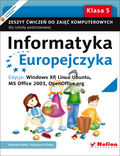
Tytuł:
Informatyka Europejczyka. Zeszyt ćwiczeń do zajęć komputerowych dla szkoły podstawowej, kl. 5. Edycja: Windows XP, Linux Ubuntu, MS Office 2003, OpenOffice.org (Wydanie II)
Autor:
Danuta Kiałka, Katarzyna Kiałka

Tytuł:
Informatyka Europejczyka. Zeszyt ćwiczeń do zajęć komputerowych dla szkoły podstawowej, kl. 6. Edycja: Windows XP, Linux Ubuntu, MS Office 2003, OpenOffice.org (Wydanie II)
Autor:
Danuta Kiałka, Katarzyna Kiałka

Tytuł:
Informatyka Europejczyka. Podręcznik do zajęć komputerowych dla szkoły podstawowej, kl. 4. Edycja: Windows 7, Windows Vista, Linux Ubuntu, MS Office 2007, OpenOffice.org (Wydanie II)
Autor:
Danuta Kiałka, Katarzyna Kiałka
